La situation
La page du tableau affiche les questions. Un rectangle, de couleur identique à celle du fond de page, cache les bonnes réponses. Les élèves passent au tableau inscrire les réponses qu’ils proposent.
En remplissant le rectangle, qui sert de « cache », avec une couleur transparente, l’enseignant fait apparaître le corrigé de l’exercice.
La réalisation pas à pas
 Les éléments qui constituent l’exercice (les images des paniers, les textes…) sont disposés sur la page. Ils sont ensuite sélectionnés puis groupés (menu Format – Groupement). Pour éviter que les élèves ne le déplacent, lorsqu’ils écrivent au tableau, le groupe est verrouillé (menu Format – Verrouillage).
Les éléments qui constituent l’exercice (les images des paniers, les textes…) sont disposés sur la page. Ils sont ensuite sélectionnés puis groupés (menu Format – Groupement). Pour éviter que les élèves ne le déplacent, lorsqu’ils écrivent au tableau, le groupe est verrouillé (menu Format – Verrouillage).
 Les éléments du corrigé sont, à leur tour, disposés sur la page puis groupés. Ils sont ensuite placés en arrière-plan (menu Format – Tri puis Arrière-plan) et verrouillés.
Les éléments du corrigé sont, à leur tour, disposés sur la page puis groupés. Ils sont ensuite placés en arrière-plan (menu Format – Tri puis Arrière-plan) et verrouillés.
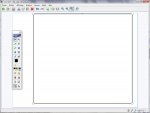 Un rectangle, de la même couleur que le fond de page, est dessiné par-dessus l’ensemble des objets [1]. Il servira de « cache ».
Un rectangle, de la même couleur que le fond de page, est dessiné par-dessus l’ensemble des objets [1]. Il servira de « cache ».
 Il se trouve devant tous les autres objets. À l’aide du menu Format‑Tri‑Derrière, le « cache » est placé entre le groupe d’éléments correspondant au corrigé (qui est en arrière-plan) et le groupe d’éléments correspondant à l’exercice.
Il se trouve devant tous les autres objets. À l’aide du menu Format‑Tri‑Derrière, le « cache » est placé entre le groupe d’éléments correspondant au corrigé (qui est en arrière-plan) et le groupe d’éléments correspondant à l’exercice.
Le fichier est prêt et peut être enregistré.
En classe, les élèves complètent la page du tableau en notant leurs réponses aux emplacements prévus à cet effet.
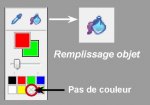 Pour afficher le corrigé, l’enseignant prend l’outil Remplissage objet, puis choisit Pas de couleur pour la couleur de remplissage. Par un clic dans le rectangle, la couleur du « cache » est remplacée par une « couleur transparente ». Les réponses apparaissent alors.
Pour afficher le corrigé, l’enseignant prend l’outil Remplissage objet, puis choisit Pas de couleur pour la couleur de remplissage. Par un clic dans le rectangle, la couleur du « cache » est remplacée par une « couleur transparente ». Les réponses apparaissent alors.





